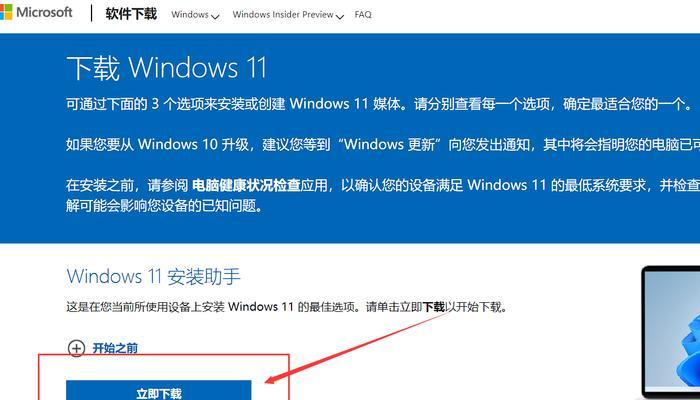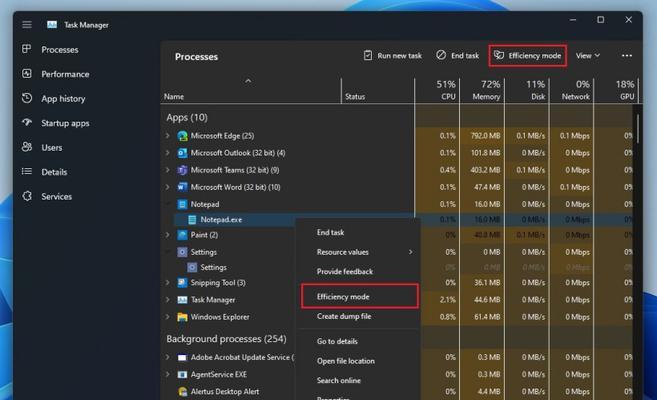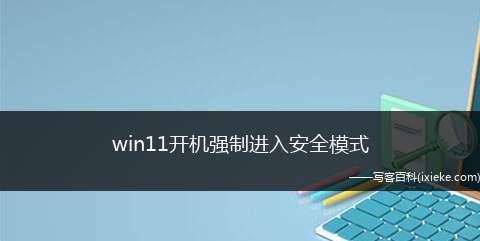在尝试安装Windows11时,一些用户可能会遇到“不符合要求”的提示,这可能是由于系统硬件不符合微软制定的最低配置标准、TPM安全芯片或SecureBoot安全设置未启用等原因造成的。本文旨在为遇到此类问题的用户详细阐述可行的解决方法,帮助用户顺利完成Windows11的安装。
一、检查硬件兼容性
Windows11对硬件有明确的要求,以下为官方推荐的最低配置标准:
处理器:1GHz或更快,支持64位,具备至少双核能力
内存:4GB或更多
存储空间:64GB或更大的存储设备
系统固件:UEFI,支持安全启动
TPM:TPM2.0
显示屏:对角线长度大于9英寸,分辨率为720p以上,8位颜色通道
图形卡:支持DirectX12或更高版本,WDDM2.x驱动程序
连接性:互联网连接(安装过程中需要)
如果您的设备不符合上述要求,那么在尝试安装之前,您需要考虑升级硬件。

二、启用TPM和SecureBoot
确保您的BIOS或UEFI固件设置中启用了TPM(受信任的平台模块)2.0和SecureBoot功能。具体操作步骤如下:
1.重启电脑,并在启动时进入BIOS/UEFI设置。通常在启动画面按下F2、Del或其它指定按键。
2.导航至“安全”或“安全性”选项卡,找到TPM设置并启用TPM。
3.在“启动”选项卡中,找到SecureBoot设置并确保其被设置为“启用”。
4.保存更改并退出BIOS/UEFI设置,让电脑重启。
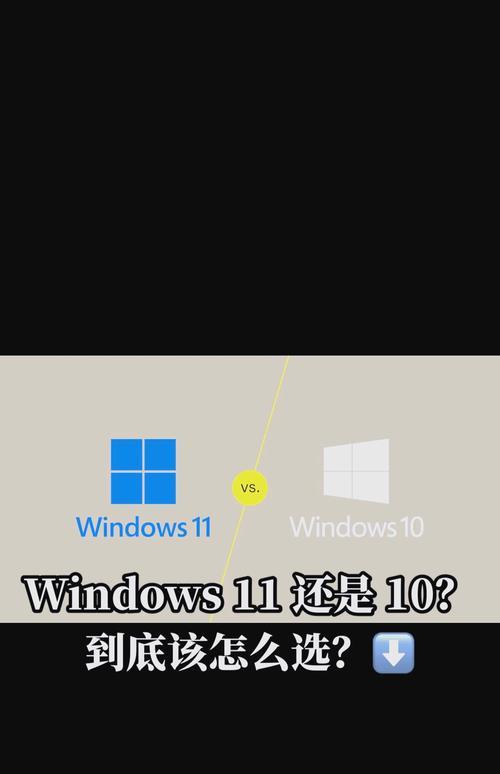
三、使用安装助手工具
微软提供了一个安装助手工具,可以帮助您检查电脑是否符合安装Windows11的要求,并提供解决方案。您可以通过以下步骤使用安装助手:
1.访问微软官方网站下载Windows11安装助手。
2.运行下载的安装助手程序,它会自动检查您的电脑配置。
3.如果发现不符合要求,安装助手会提供相应的解决方案和指南。
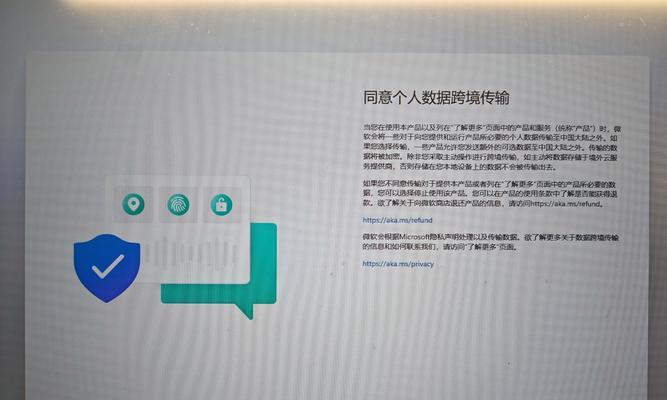
四、绕过系统要求限制
如果您急于体验Windows11,并愿意承担潜在的风险,可以尝试绕过系统要求限制的非官方方法。请注意,这可能会降低系统的安全性,增加不稳定因素,并可能违反微软的使用条款。
1.下载Windows11ISO文件。
2.使用工具创建启动U盘。
3.在启动U盘上启动Windows11安装过程。
4.在安装过程中,选择“自定义安装”选项。
5.安装过程中,您可能会遇到无法继续的提示。此时,需要强制重启,并使用工具如NTLite或Rufus等绕过这些限制。
请务必了解,使用这些方法可能会导致系统不被微软支持,也可能会遇到兼容性和安全性问题。
五、升级现有Windows版本
如果您的Windows版本较旧,建议先升级到Windows10,然后通过WindowsUpdate升级到Windows11,因为Windows10较新的版本包含了许多与Windows11兼容的更新。
六、咨询专业人士
如果您在进行上述步骤时遇到问题,或不熟悉BIOS/UEFI的设置,建议联系硬件制造商或专业的技术支持人员进行咨询和帮助。
通过上述步骤,大多数用户应该能够解决Windows11安装过程中遇到的“不符合要求”的问题。对于那些硬件条件有限的用户,微软可能在未来提供更加宽松的安装选项,以确保更广泛的用户能够使用到Windows11。
综合以上,安装Windows11虽然在初期可能需要一些硬件和设置上的调整,但通过遵循这些步骤,大多数用户都能够成功安装并开始体验这款全新的操作系统。如果您的系统满足所有要求,那么在安装过程中遇到的问题可能是暂时的,建议检查微软的官方支持和社区论坛,以获取最新的安装信息和解决方案。